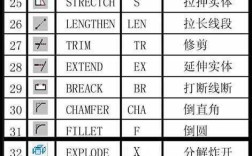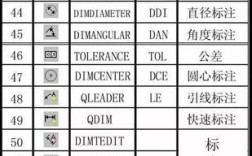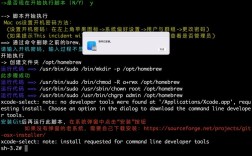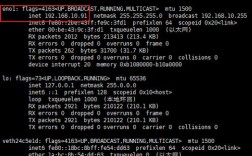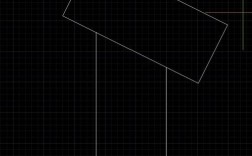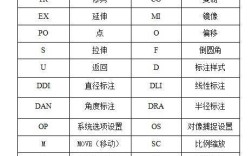在CAD软件中,执行命令是进行绘图和设计操作的核心环节,掌握多种命令执行方法能显著提升工作效率,以下是CAD执行命令的详细方式及注意事项,涵盖不同操作习惯和场景需求。
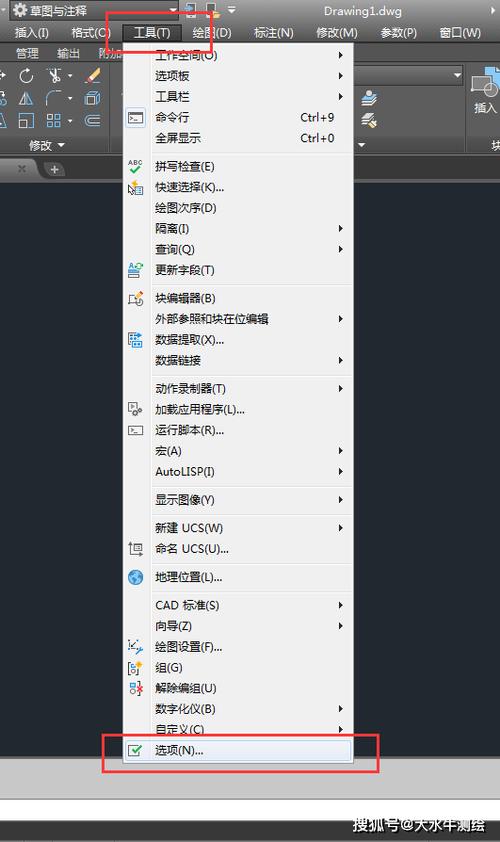
通过命令行输入命令
命令行是CAD最经典的命令输入方式,位于界面底部,通常显示“命令:”提示,操作时需输入完整的命令名称或快捷键,按回车键确认执行,绘制直线命令的全称是“LINE”,快捷键为“L”,在命令行输入“L”后按回车,即可激活直线命令,部分命令支持简化输入,如“CIRCLE”可简化为“C”,命令行会实时显示命令选项,例如执行“L”后,命令行会提示“指定第一个点:”,此时需通过鼠标点击或输入坐标确定起点,对于带选项的命令(如圆的命令“CIRCLE”),命令行会提示“指定圆的圆心或 [三点(3P)/两点(2P)/相切、相切、半径(T)]:”,方括号内的选项可通过输入大写字母(如“3P”)快速选择,命令行还支持命令记忆功能,按方向键“↑”可调出历史命令,方便重复执行。
通过功能区/工具栏按钮
现代CAD软件(如AutoCAD 2020及以上版本)采用功能区界面,将命令按类别(如“常用”“插入”“注释”)分组,用户可通过点击功能区中的图标按钮执行命令,常用”选项卡下的“直线”按钮(图标为斜线),传统工具栏(浮动或固定)同样提供命令按钮,将鼠标悬停在按钮上会显示命令名称和快捷键,这种方式适合图形化操作,尤其适合初学者或记忆命令名称困难的用户,需注意的是,功能区按钮可能默认隐藏部分命令,需通过“自定义功能区”选项添加常用命令,若需添加“偏移”命令,可在功能区右键选择“自定义功能区”,在“主选项卡”中新建“自定义”选项卡,从“命令列表”中拖拽“偏移”按钮至该选项卡。
通过菜单栏选择
菜单栏位于界面顶部,包含“文件”“编辑”“视图”“插入”“格式”等下拉菜单,每个菜单下又包含子菜单或命令选项。“绘图”菜单下可找到“直线”“圆”“矩形”等绘图命令,“修改”菜单下包含“修剪”“延伸”“旋转”等编辑命令,菜单操作适合系统性查找命令,尤其适合不熟悉快捷键的用户,部分命令在菜单中带有级联选项,如“绘图”→“圆”→“圆心、半径”,需依次点击才能激活命令,菜单栏命令通常与功能区按钮对应,功能完全一致,只是布局不同。
通过快捷键/命令别名
快捷键是执行命令的高效方式,分为单字母快捷键(如“L”代表直线)和组合键(如“Ctrl+S”保存),CAD允许用户自定义快捷键,通过“选项”对话框中的“键盘快捷键”选项卡设置,若需将“修剪”命令的快捷键设置为“TR”,可在“自定义”选项卡中找到“键盘快捷键”选项,添加“TR”并关联“TRIM”命令,命令别名是命令的简化名称,可通过“acad.pgp”文件(位于CAD安装目录的Support文件夹)自定义,默认情况下“OFFSET”的别名为“O”,用户可在“acad.pgp”中添加“OFFSET,*O”以修改别名,需注意,自定义别名后需重启CAD生效,且别名需唯一,避免与现有命令冲突。
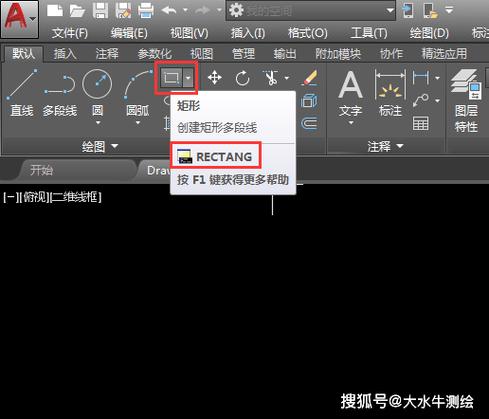
通过动态输入(DYN)
动态输入是CAD提供的可视化命令输入方式,启用后(状态栏的“DYN”按钮),光标附近会显示命令提示和输入框,执行“L”命令后,光标旁会显示“指定第一个点:”,可直接在输入框中输入坐标(如“0,0”),无需查看命令行,动态输入还支持实时显示距离和角度,例如绘制直线时,移动光标会显示当前线段长度与水平夹角,便于精确绘图,用户可通过“选项”对话框的“动态输入”选项卡调整动态输入的显示内容,如是否显示提示、显示多个输入框等,动态输入适合习惯图形化操作的用户,但可能干扰部分高级操作,需根据需求开启或关闭。
通过右键菜单
在绘图区右键单击会弹出快捷菜单,菜单内容根据当前状态动态变化,未执行命令时右键菜单包含“重复”“最近的命令”等选项;执行命令时(如绘制直线),右键菜单会显示“确认”“取消”“闭合”等选项,方便快速切换命令状态,选中对象后右键菜单会显示“删除”“复制”“移动”等编辑命令,省去了通过功能区或命令行执行的操作,右键菜单的选项可通过“自定义右键菜单”选项卡调整,例如添加“特性”或“快速选择”等常用命令。
通过脚本文件批量执行命令
对于重复性操作,可通过脚本文件(.scr)批量执行命令,脚本文件是纯文本文件,每行输入一个命令或参数,例如绘制一个100x100的矩形,脚本内容为:
LINE
0,0
100,0
100,100
0,100
C 执行时,在命令行输入“SCRIPT”命令,选择脚本文件即可自动运行所有命令,脚本文件支持变量和循环(需配合AutoLISP等高级语言),适合自动化绘图任务,需注意,脚本文件中的命令需严格按顺序排列,参数间用回车分隔,避免语法错误。
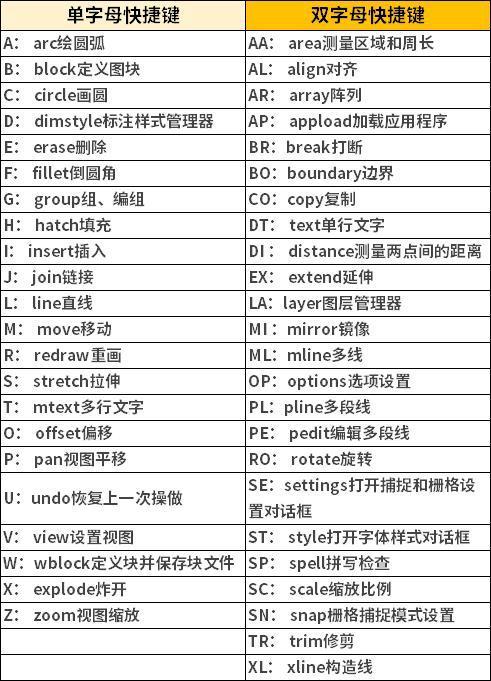
通过AutoLISP/Visual LISP程序
对于复杂或定制化命令,可通过AutoLISP(或Visual LISP)程序编写自定义命令,以下AutoLISP程序可实现“绘制带圆角的矩形”功能:
(defun c:rxrect () (setq len (getreal "输入矩形长度: ")) (setq wid (getreal "输入矩形宽度: ")) (setq rad (getreal "输入圆角半径: ")) (command "_rectang" "c" rad len wid) (princ) )
将代码保存为“.lsp”文件,通过“APPLOAD”命令加载后,即可在命令行输入“rxrect”执行自定义命令,AutoLISP程序支持参数传递、条件判断和循环,可大幅扩展CAD功能,适合高级用户开发专用工具。
通过命令行自动完成功能
CAD 2010及以上版本支持命令行自动完成功能,输入命令时,命令行会显示匹配的命令列表,可通过按“Tab”键或鼠标点击快速选择,输入“C”后,命令行会显示“CIRCLE”“COPY”“COLOR”等命令,按“Tab”键切换至“CIRCLE”后按回车即可激活,此功能可减少命令输入错误,尤其适合记忆不完整的用户。
通过触摸屏/手写输入
在支持触摸屏的设备上,可通过手写输入命令,例如使用触控笔在绘图区直接书写“LINE”,CAD会识别并执行命令,部分CAD软件还支持语音命令,通过麦克风输入语音指令(如“画直线”),需在“选项”中启用语音识别功能,这种方式适合移动设备或特殊场景,但识别精度受设备性能影响。
注意事项
- 命令区分大小写:CAD命令输入不区分大小写,但命令别名和选项参数需严格按定义输入(如“3P”中的“P”必须大写)。
- 取消命令执行:执行命令过程中,按“Esc”键可随时取消当前命令;按“Enter”键可确认当前步骤或结束命令。
- 透明命令:部分命令支持透明执行,即在执行其他命令时输入,ZOOM”命令可在绘制直线时输入,输入前需加单引号(如'ZOOM)。
- 命令行显示控制:通过“F2”键可打开/关闭命令行文本窗口,查看完整的命令历史记录。
相关问答FAQs
Q1: CAD命令输入错误如何快速纠正?
A1: 若输入错误的命令名称,直接按“Esc”键取消当前命令,重新输入正确命令即可,若在命令行输入过程中发现错误,可按“Backspace”键删除错误字符,或按“Ctrl+C”取消当前输入,启用命令行自动完成功能(通过“选项”→“显示”→“自动完成”)可减少输入错误。
Q2: 如何自定义CAD命令的快捷键?
A2: 通过以下步骤自定义快捷键:
- 在CAD界面中,点击“工具”菜单→“自定义”→“界面”,打开“自定义用户界面”对话框。
- 在“键盘快捷键”选项卡中,选择“快捷键”下的“快捷键”类别。
- 点击“新建快捷键”,在“命令”栏中输入或选择要关联的命令(如“TRIM”),在“快捷键”栏中输入自定义快捷键(如“Ctrl+Shift+T”)。
- 点击“应用”并关闭对话框,重启CAD后即可使用新快捷键,注意避免与系统默认快捷键冲突。